注: 每一步请截图保存结果备查
插件版本
云监控插件版本分为:ctcm-agent 与 telegraf-agent。最新版本为 telegraf-agent,因新版 telegraf-agent 具有cpu、内存消耗低等优点,如果资源池具备条件,建议您安装最新版 telegraf-agent。
注意
本文主要介绍 Ctcm-Agent 插件问题排查,telegraf-agent 相关排查信息参见telegraf-agent排查指引。
当前 telegraf-agent 仅支持部分地区,除 telegraf-agent 支持地区外即默认为 Ctcm-Agent 支持地区。telegraf-agent 支持地区参见监控 Agent 概览。
确认插件版本
在主机内输入如下命令,对应命令有显示,则表明安装了对应 agent 版本。
systemctl status ctcm-agent
systemctl status telegraf
Ctcm-Agent:
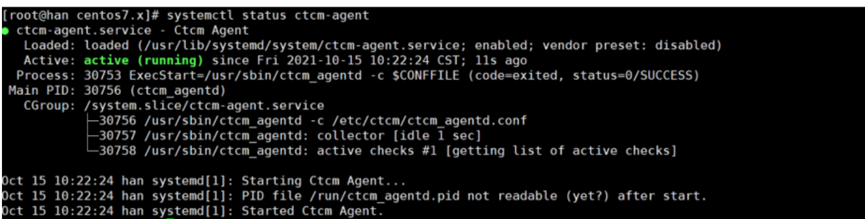
telegraf-agent:
如果是 telegraf-agent,则参见telegraf-agent 排查指引。
一、Linux系统监控无数据问题
1. 重启查看服务状态
systemctl status ctcm-agent
若为: Unit ctcm-agent.service could not be found ,则为系统未安装监控服务,跳过后边步骤即可
下面示例为运行中:
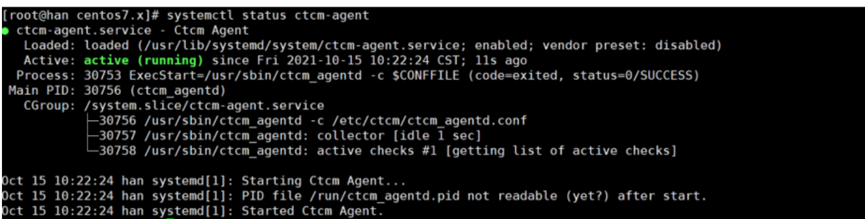
2. 查看网络连通问题
ping 169.254.169.254
若ping不通,说明网络连通故障或目标IP禁ping
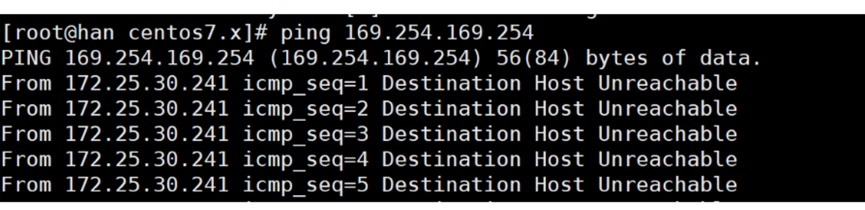
执行
curl 169.254.169.254:10051
或 telnet 169.254.169.254 10051
若报错,则目标主机的10051不通,网络存在问题
正常应该为

3. Python 环境检查
ctcm-agent 运行需要 python 环境,python2 或 python3 均可。公有镜像中默认有 python2 环境。如您自行安装了 python 的其他版本,请确认 python 命令可正常使用。
一般安装 python 后需要添加软链接,否则 python 命令可能会提示“command not found”。参考命令如下:
# 请根据机器实际具备的 Python 版本设置,替换 3.x
ln -s /usr/bin/python3.x /usr/bin/python
具体的 Python 文件名,可以通过如下命令查看:
ll /usr/bin/ | grep python
4. 配置文件检查
配置文件 /etc/ctcm/ctcm_agentd.conf ,查看 Hostname 配置项是否与控制台保持一致。
5. 查看服务日志
tail -50 /var/log/ctcm/ctcm_agentd.log
查看日志的报错信息
若以上检查点未发现问题,您可以尝试重启Agent,等待5分钟左右查看控制台监控是否恢复。
systemctl restart ctcm-agent
二、Linux系统 ctcm-agent 3.4.X 版本内存占用过高问题
注意早期公有镜像版本(已全面下线),ctcm-agent 3.4.X版本可能会有内存溢出的问题,建议使用以下命令进行限制,不影响监控采集。
1、确认 ctcm-agent 版本
使用如下命令,确认 ctcm-agent 版本,如果是 3.4.X 版本,可以继续后续步骤。
ctcm_agentd -V
2、确认是否已经执行过限制
systemctl status ctcm-agent
如果显示已经限制过,则无需后续步骤。
3、内存占用确认
步骤 2 图中 Memory 同样显示了当前 ctcm-agent 的内存占用,
如果发现内存值超过 64M,可以在云主机执行如下命令进行限制。参考命令如下(可重复执行):
systemctl set-property ctcm-agent MemoryLimit=64M CPUQuota=10%
systemctl daemon-reload
systemctl restart ctcm-agent
三 、Window系统监控无数据问题
1. 查看服务状态
快捷键“win+r”打开【运行】,然后在文本框输入“services.msc”后回车,打开服务窗口
-
查找是否有名为
ctcm-agent的服务,如无,则为系统未安装监控服务,跳过后边步骤即可
-
如有,截图查看运行状态
*

2. 查看网络连通问题
快捷键“win+r”打开【运行】,然后在文本框输入“cmd”后回车,打开服务窗口
ping 169.254.169.254
若ping不通,说明网络连通故障或IP禁ping
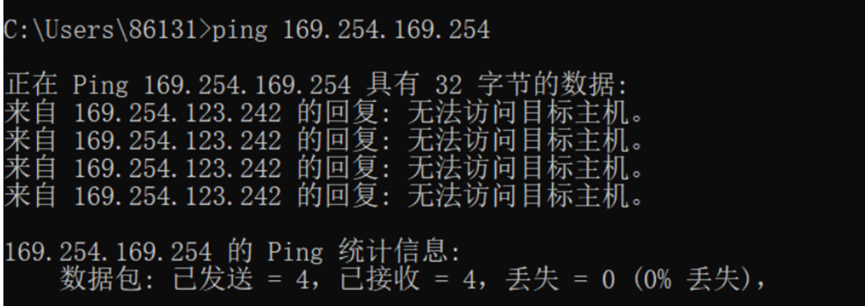
执行
curl 169.254.169.254:10051
或
telnet 169.254.169.254 10051
若报错,则目标主机的10051不通,网络存在问题
3. 查看服务日志
打开文件
C:\Windows\ctcm\ctcm_agentd.log
到最后一页截图,查看日志信息
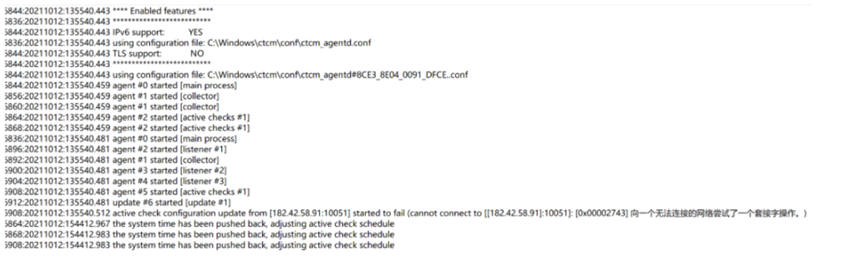
4. 检查配置文件
配置文件路径 C:\Windows\ctcm\conf\ctcm_agentd.conf
查看 Hostname 配置项是否与控制台保持一致。
